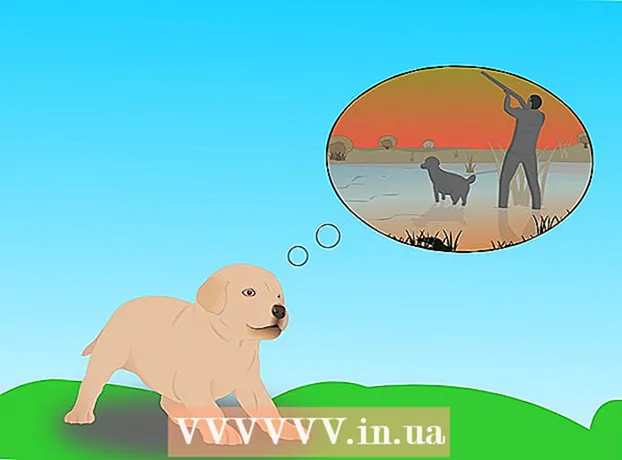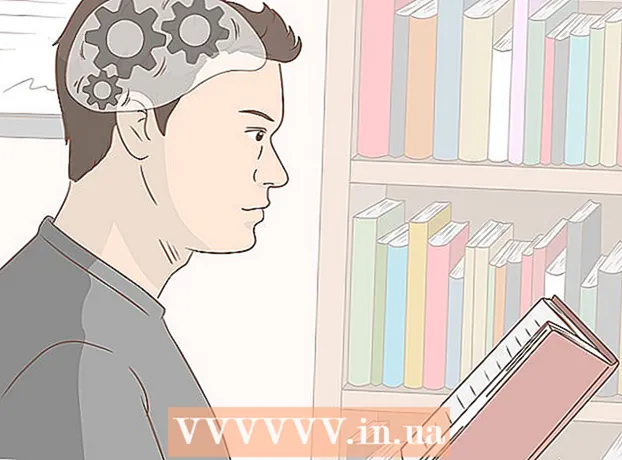Pengarang:
Eric Farmer
Tanggal Pembuatan:
7 Berbaris 2021
Tanggal Pembaruan:
1 Juli 2024

Isi
- Langkah
- Metode 1 dari 4: Windows
- Metode 2 dari 4: macOS
- Metode 3 dari 4: iPhone
- Metode 4 dari 4: Android
- Tips
- Peringatan
Pada artikel ini, kami akan menunjukkan cara memasukkan karakter ke dalam kotak teks di komputer atau smartphone.
Langkah
Metode 1 dari 4: Windows
 1 Buka menu mulai
1 Buka menu mulai  . Klik pada logo Windows di sudut kiri bawah layar.
. Klik pada logo Windows di sudut kiri bawah layar.  2 Temukan Tabel Simbol. Memasuki meja di bilah pencarian menu mulai.
2 Temukan Tabel Simbol. Memasuki meja di bilah pencarian menu mulai.  3 Klik tabel simbol. Opsi ini akan muncul di bagian atas menu Start. Jendela "Tabel Simbol" terbuka.
3 Klik tabel simbol. Opsi ini akan muncul di bagian atas menu Start. Jendela "Tabel Simbol" terbuka. 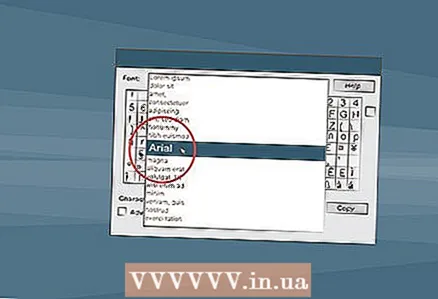 4 Pilih font yang umum. Klik menu Font di bagian atas jendela Character Map, lalu pilih font umum dari menu (misalnya, Arial).
4 Pilih font yang umum. Klik menu Font di bagian atas jendela Character Map, lalu pilih font umum dari menu (misalnya, Arial). - Lakukan ini karena font yang kurang umum mengandung karakter yang tidak didukung oleh beberapa program.
 5 Temukan simbol yang Anda inginkan. Gulir daftar simbol untuk menemukan simbol yang Anda inginkan.
5 Temukan simbol yang Anda inginkan. Gulir daftar simbol untuk menemukan simbol yang Anda inginkan.  6 Pilih simbol. Untuk melakukan ini, klik di atasnya. Simbol akan sedikit membesar.
6 Pilih simbol. Untuk melakukan ini, klik di atasnya. Simbol akan sedikit membesar.  7 Klik Memilih. Tombol ini berada di bagian bawah jendela. Simbol ditambahkan ke kotak teks To Copy.
7 Klik Memilih. Tombol ini berada di bagian bawah jendela. Simbol ditambahkan ke kotak teks To Copy.  8 Klik Salinan. Tombol ini berada di pojok kanan-tekan. Simbol akan disalin ke clipboard.
8 Klik Salinan. Tombol ini berada di pojok kanan-tekan. Simbol akan disalin ke clipboard.  9 Sisipkan simbol. Buka dokumen atau halaman web dengan kotak teks, lalu klik Ctrl+Vuntuk menyisipkan karakter.
9 Sisipkan simbol. Buka dokumen atau halaman web dengan kotak teks, lalu klik Ctrl+Vuntuk menyisipkan karakter.
Metode 2 dari 4: macOS
 1 Buka dokumen atau halaman web dengan kotak teks. Untuk memasukkan karakter di Mac, Anda harus terlebih dahulu membuka aplikasi, dokumen, atau halaman web dengan kotak teks.
1 Buka dokumen atau halaman web dengan kotak teks. Untuk memasukkan karakter di Mac, Anda harus terlebih dahulu membuka aplikasi, dokumen, atau halaman web dengan kotak teks.  2 Tempatkan kursor Anda. Klik di mana Anda ingin memasukkan karakter dalam dokumen.
2 Tempatkan kursor Anda. Klik di mana Anda ingin memasukkan karakter dalam dokumen.  3 Klik Mengubah. Anda akan menemukan opsi ini di bagian atas layar. Sebuah menu akan terbuka.
3 Klik Mengubah. Anda akan menemukan opsi ini di bagian atas layar. Sebuah menu akan terbuka. - Anda juga dapat mengklik Kontrol+Perintah+Ruang angkasa dan lewati langkah berikutnya.
 4 Klik Emoji dan simbol. Itu ada di bagian bawah menu. Jendela Emoji & Simbol akan terbuka.
4 Klik Emoji dan simbol. Itu ada di bagian bawah menu. Jendela Emoji & Simbol akan terbuka.  5 Klik ⌘. Ikon ini berada di pojok kanan atas jendela. Jendela baru akan terbuka dengan kategori simbol.
5 Klik ⌘. Ikon ini berada di pojok kanan atas jendela. Jendela baru akan terbuka dengan kategori simbol. - Lewati langkah ini jika Anda sudah melihat kategori simbol di panel kiri jendela.
 6 Pilih kategori simbol. Untuk melakukan ini, klik kategori yang diinginkan di panel kiri.
6 Pilih kategori simbol. Untuk melakukan ini, klik kategori yang diinginkan di panel kiri. - Misalnya, untuk memasukkan ikon mata uang, klik Simbol Mata Uang di panel kiri.
 7 Temukan simbol yang Anda inginkan. Untuk melakukan ini, gulir daftar simbol dan temukan simbol yang diinginkan di dalamnya.
7 Temukan simbol yang Anda inginkan. Untuk melakukan ini, gulir daftar simbol dan temukan simbol yang diinginkan di dalamnya.  8 Klik dua kali pada simbol yang diinginkan. Ini akan muncul di mana kursor berada.
8 Klik dua kali pada simbol yang diinginkan. Ini akan muncul di mana kursor berada.
Metode 3 dari 4: iPhone
 1 Buka dokumen atau aplikasi dengan kotak teks. Mulai aplikasi di mana Anda ingin memasukkan karakter, lalu pilih korespondensi atau dokumen (jika perlu).
1 Buka dokumen atau aplikasi dengan kotak teks. Mulai aplikasi di mana Anda ingin memasukkan karakter, lalu pilih korespondensi atau dokumen (jika perlu).  2 Buka keyboard layar. Untuk melakukannya, ketuk kotak teks atau dokumen.
2 Buka keyboard layar. Untuk melakukannya, ketuk kotak teks atau dokumen. - Jika Anda mengedit dokumen, klik di mana Anda ingin memasukkan karakter.
 3 Mengetuk 123. Tombol ini berada di kiri bawah keyboard. Ini akan beralih dari alfabet ke alfanumerik.
3 Mengetuk 123. Tombol ini berada di kiri bawah keyboard. Ini akan beralih dari alfabet ke alfanumerik.  4 Klik #+=. Tombol ini berada di sisi kiri bawah keyboard. Ini akan beralih dari numerik ke simbolis.
4 Klik #+=. Tombol ini berada di sisi kiri bawah keyboard. Ini akan beralih dari numerik ke simbolis.  5 Pilih simbol. Ketuk karakter yang Anda inginkan dan itu akan muncul di kotak teks atau dokumen.
5 Pilih simbol. Ketuk karakter yang Anda inginkan dan itu akan muncul di kotak teks atau dokumen. - Jika karakter yang Anda inginkan tidak ada, ketuk dan tahan karakter serupa untuk menampilkan opsinya. Misalnya, tekan dan tahan tanda tanya untuk membuka menu dengan tanda tanya terbalik. Untuk memasukkan karakter dari menu tersebut, geser jari Anda ke atas untuk memilih karakter, lalu lepaskan jari Anda dari layar.
Metode 4 dari 4: Android
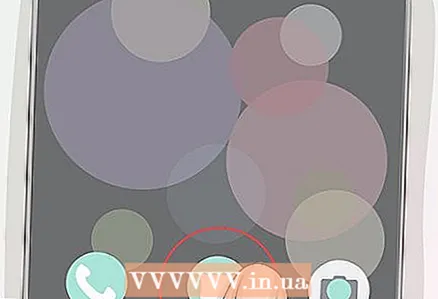 1 Buka dokumen atau aplikasi dengan kotak teks. Mulai aplikasi di mana Anda ingin memasukkan karakter, lalu pilih korespondensi atau dokumen (jika perlu).
1 Buka dokumen atau aplikasi dengan kotak teks. Mulai aplikasi di mana Anda ingin memasukkan karakter, lalu pilih korespondensi atau dokumen (jika perlu).  2 Buka keyboard layar. Untuk melakukannya, ketuk kotak teks atau dokumen.
2 Buka keyboard layar. Untuk melakukannya, ketuk kotak teks atau dokumen. - Misalnya, untuk memasukkan karakter dalam pesan teks, luncurkan aplikasi Pesan, pilih kontak atau percakapan, lalu ketuk kotak teks di bagian bawah layar.
- Jika Anda mengedit dokumen, klik di mana Anda ingin memasukkan karakter.
 3 Mengetuk ?123. Tombol ini berada di kiri bawah keyboard. Ini akan beralih dari alfabet ke numerik.
3 Mengetuk ?123. Tombol ini berada di kiri bawah keyboard. Ini akan beralih dari alfabet ke numerik. - Tekan tombol "! #1" pada keyboard smartphone Samsung.
 4 Temukan simbol yang Anda inginkan. Untuk melakukan ini, cari di keyboard Anda.
4 Temukan simbol yang Anda inginkan. Untuk melakukan ini, cari di keyboard Anda. - Jika karakter yang Anda inginkan tidak ada, ketuk dan tahan karakter serupa untuk menampilkan opsinya. Misalnya, tekan dan tahan tanda tanya untuk membuka menu dengan tanda tanya terbalik. Metode ini tidak berfungsi pada keyboard ponsel cerdas Samsung.
 5 Buka halaman tambahan dengan simbol (jika perlu). Jika karakter yang Anda inginkan tidak ada di keyboard Anda, tekan "= " di kiri bawah keyboard untuk membuka halaman kedua karakter.
5 Buka halaman tambahan dengan simbol (jika perlu). Jika karakter yang Anda inginkan tidak ada di keyboard Anda, tekan "= " di kiri bawah keyboard untuk membuka halaman kedua karakter. - Pada keyboard Samsung, tekan 1/2.
 6 Pilih simbol. Ketuk karakter yang Anda inginkan dan itu akan muncul di kotak teks atau dokumen.
6 Pilih simbol. Ketuk karakter yang Anda inginkan dan itu akan muncul di kotak teks atau dokumen. - Untuk memasukkan karakter dari menu yang terbuka saat Anda memegang karakter yang serupa, geser jari Anda ke atas lalu ke kiri atau kanan untuk memilih karakter, lalu lepaskan jari Anda dari layar.
Tips
- Jika Anda menemukan simbol di internet, pilihlah. Sekarang salin simbol - klik Ctrl+C (Windows) atau Perintah+C (Mac). Kemudian rekatkan - tekan Ctrl+V atau Perintah+V... Biasanya, metode ini dapat diterapkan di editor pengujian seperti Microsoft Word atau Google Documents.
Peringatan
- Beberapa karakter tidak dapat dimasukkan dalam bidang teks tertentu.